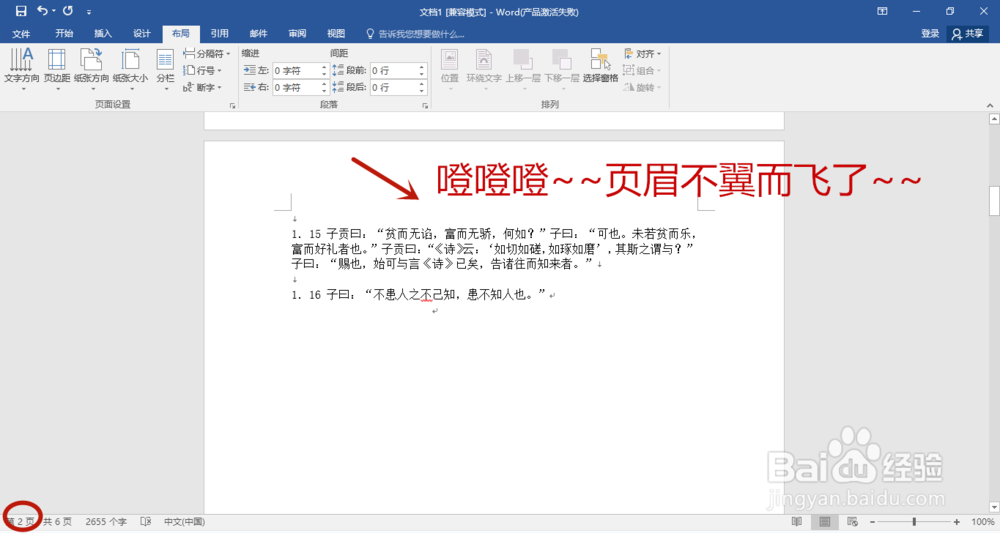1、我电脑上的word软件是2016版本的,用来做示范,什么版本不重要,大同小异。首先,打开word这个办公软件。为了好操作,我从网上复制了《论语》,文档一共有6页,打开的是第1页。

2、下面我们开始操作,下拉页面定位在需要开始设置页眉的那一页。比如我们需要设置前面2页不需要页眉,那我们就把光标定位在第3页的首行位置,如下图所示。
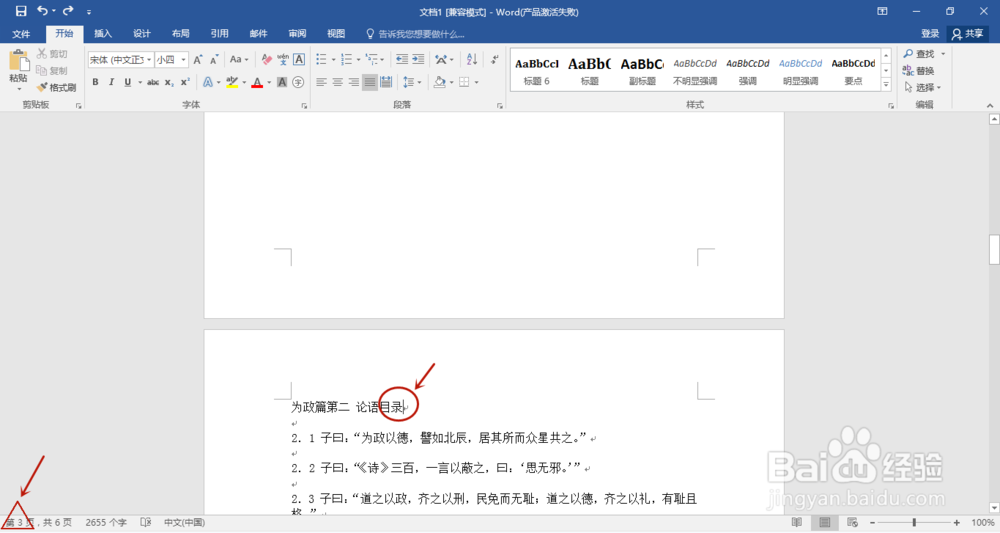
3、第二步,点击选项卡里的”插入“,找到”页眉“,点击下拉菜单底部的”编辑页眉“,进入页眉编辑状态。
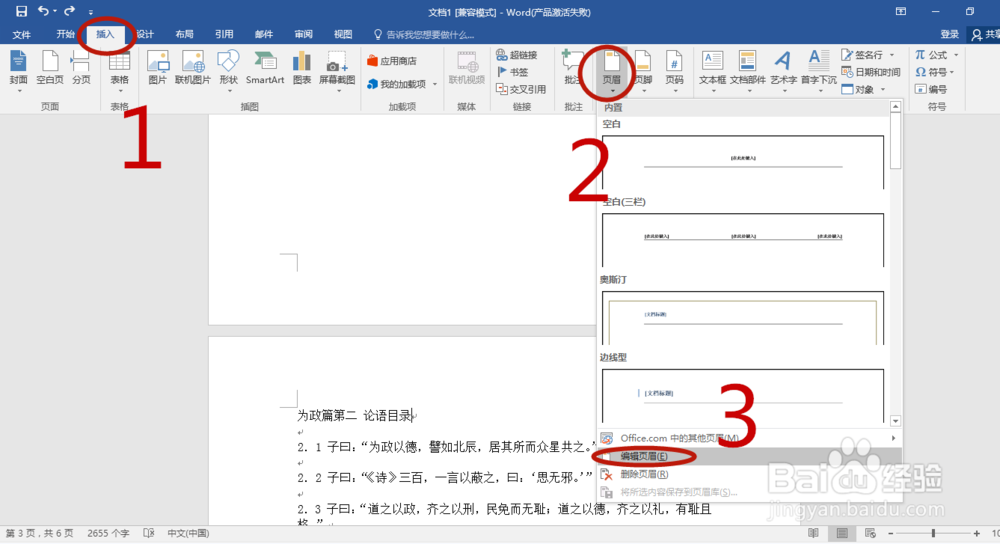
4、第三步,此时在”设计“这个选项里,”首页不同“前面的方框未默认未勾上,我们打上勾即可。

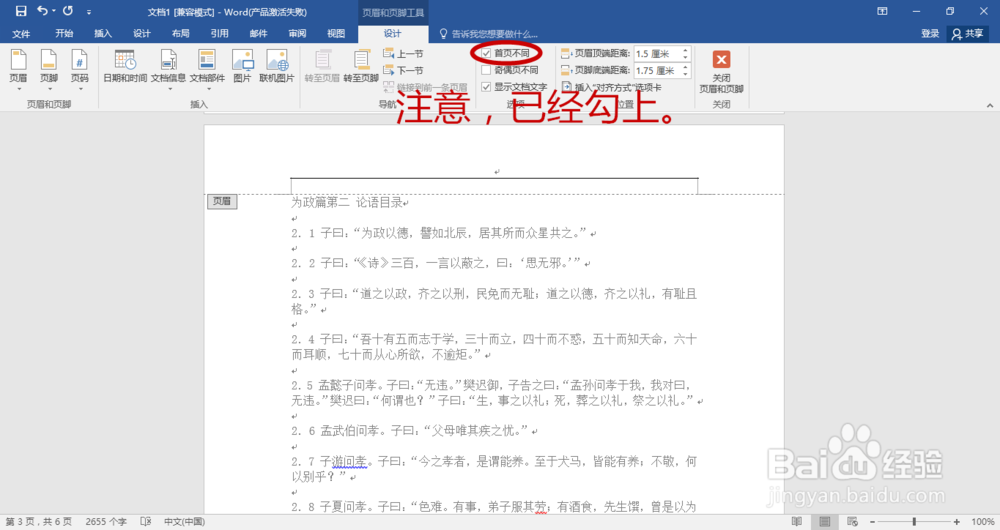
5、第四步,进行页眉内容编辑,输入需要输入的页眉内容。输好后关闭页眉,注意看页面的顶端,此时页眉已经生成。
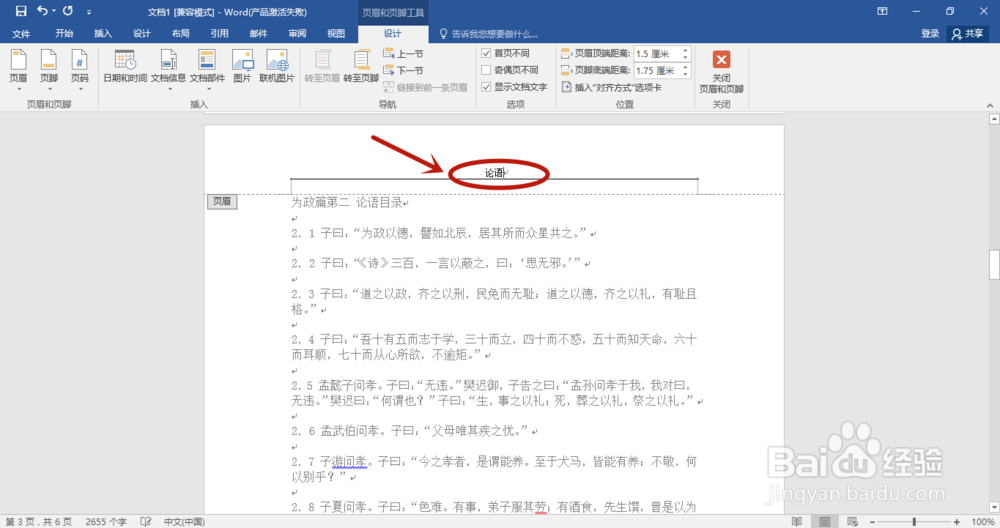
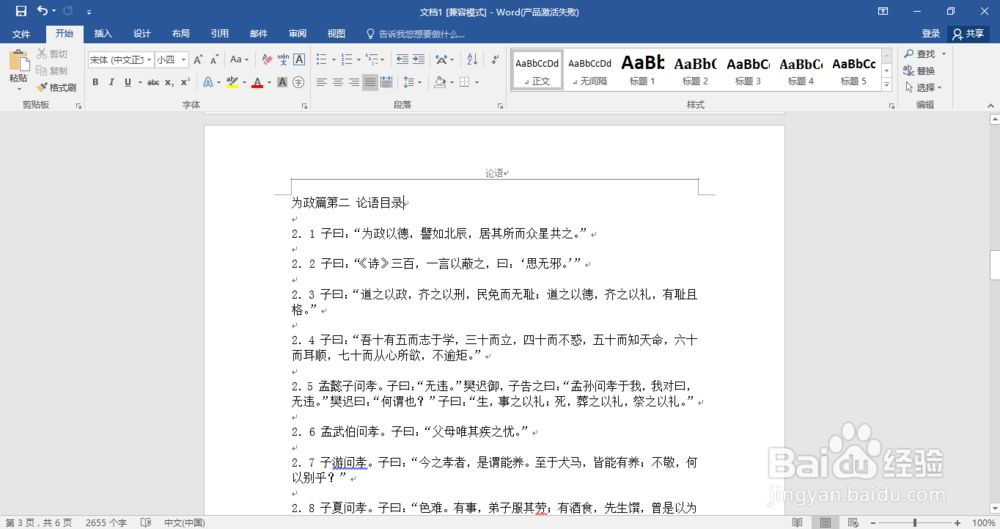
6、第五步,将页面拉到首页,因为我们刚设置了”首页不同“,所以首页是没有页眉的。而第2页至末页都是有页眉的。

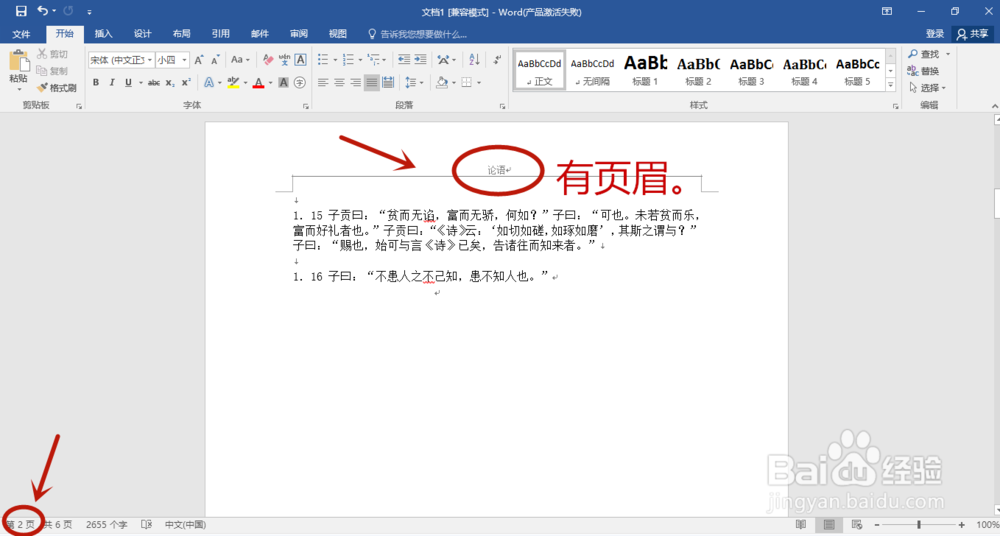
7、接下来,进行关键步骤操作。将光标定位在第2页的首行位置,点击”布局“选项,找到”分隔符“,点击下拉菜单下的”下一页“分节符。
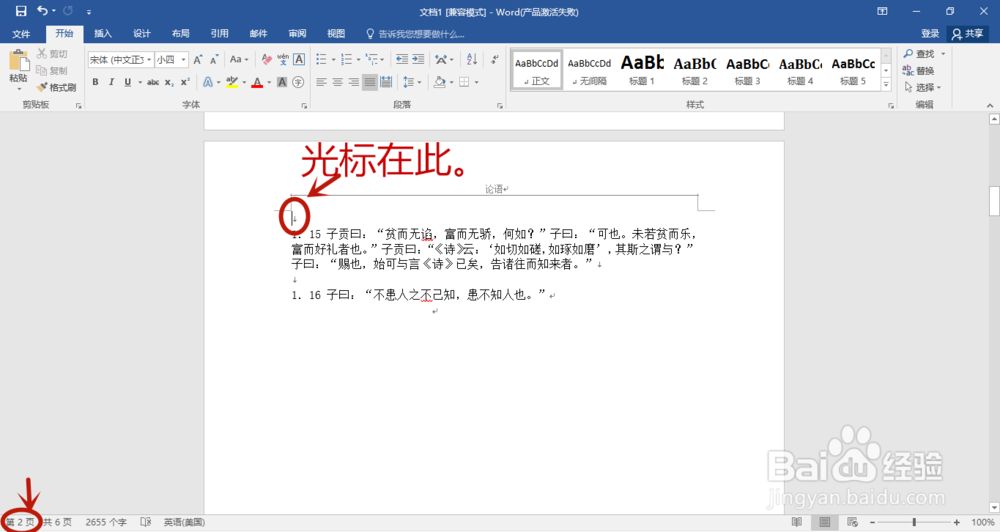
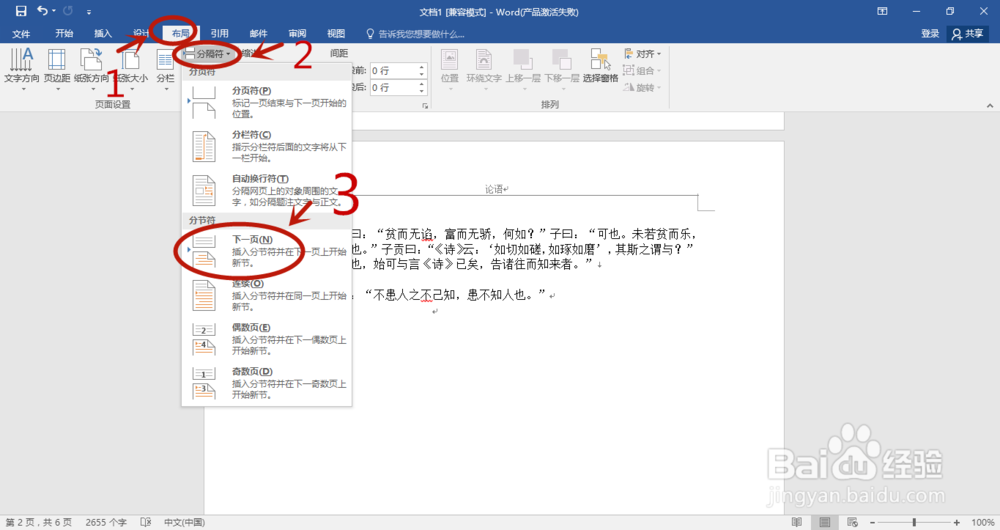
8、操作完成,神奇的事情发生了,第2页的页眉不见了。往下拉后面的页眉都还在,重复操作关键步骤即可删除第3页跟往后的页眉。大家赶紧试验一下吧。